Conecte/controle computadores pela rede com o KontrolPack

Controle computadores em sua rede com facilidade usando o KontrolPack. Conecte e gerencie computadores com diferentes sistemas operacionais sem esforço.
Se você é novo no Linux, pode estar se perguntando como excluir um arquivo. Existem muitas maneiras de excluir arquivos no Linux. Neste guia, abordaremos o método de terminal e alguns métodos de GUI.

Excluir um arquivo no Linux com o terminal
Para excluir um arquivo no Linux com o terminal, você precisará de uma janela de terminal. Pressione Ctrl + Alt + T no teclado para abrir um. Como alternativa, procure por “Terminal” no menu do aplicativo e inicie-o.
Com a janela do terminal aberta, use o comando ls para visualizar o conteúdo da sua pasta pessoal.
ls
A partir daqui, você verá todas as pastas em seu diretório pessoal. Use o comando cd para ir para a pasta que contém o arquivo que você deseja excluir. Por exemplo, se você tiver um arquivo que deseja excluir na pasta “Documentos”, faça o seguinte.
cd ~/Documents/ rm nome-do-arquivo
Alternativamente, se você deseja remover vários arquivos de uma só vez, você pode. Para remover os arquivos, use o comando rm seguido do nome de cada arquivo que deseja excluir do seu computador.
rm nome-do-arquivo-1 nome-do-arquivo-2
Por fim, se você deseja excluir cada arquivo de um tipo de arquivo específico, pode usar o comando rm com a função curinga. Por exemplo, para excluir todos os arquivos JPG de um diretório, execute:
rm *.jpg
Excluir um arquivo no Linux com o gerenciador de arquivos Gnome
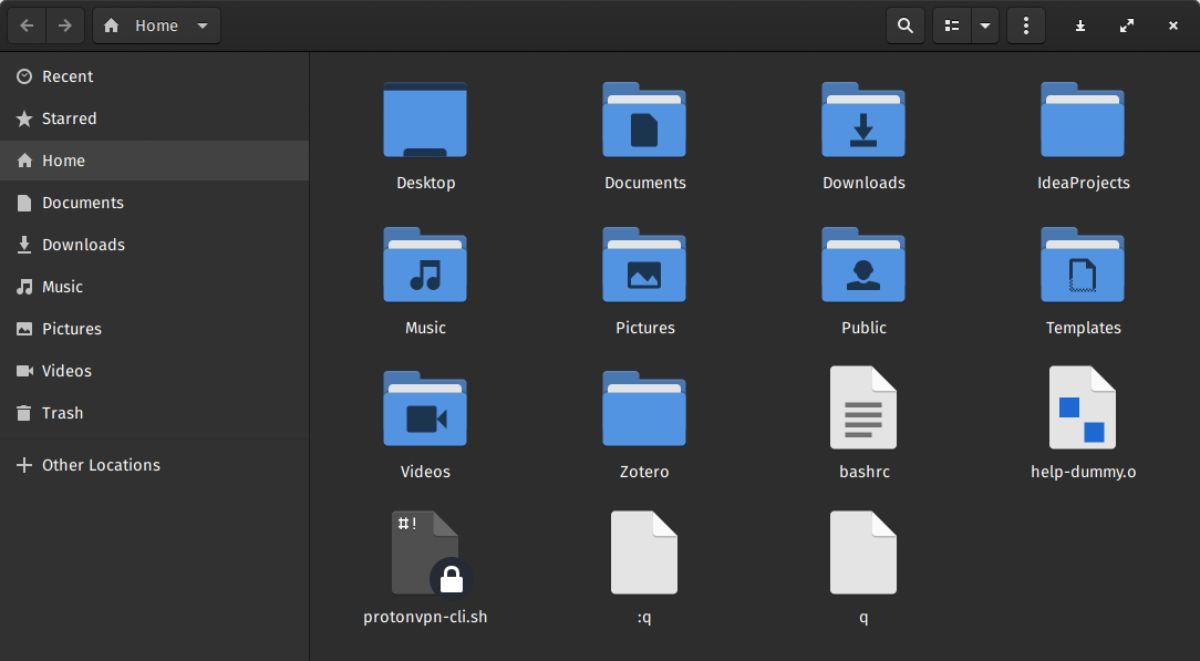
Se você estiver usando Linux, há uma grande possibilidade de estar usando o ambiente de área de trabalho Gnome Shell. A área de trabalho do Gnome Shell usa o gerenciador de arquivos Gnome. Veja como você pode excluir um arquivo usando-o.
Para excluir um arquivo com o gerenciador de arquivos Gnome, comece abrindo “Arquivos”. Você pode abrir “Arquivos” procurando por “Arquivos” no menu do aplicativo. Com o aplicativo “Arquivos” aberto, navegue até a pasta que contém o arquivo que deseja excluir.
Depois de entrar na pasta que contém o arquivo que deseja excluir, selecione-o com o mouse. Em seguida, clique com o botão direito do mouse e selecione o botão “Mover para a lixeira”. Como alternativa, mantenha pressionada a tecla Shift e clique com o botão direito do mouse para excluir permanentemente o arquivo.
Excluir um arquivo no Linux com o gerenciador de arquivos KDE
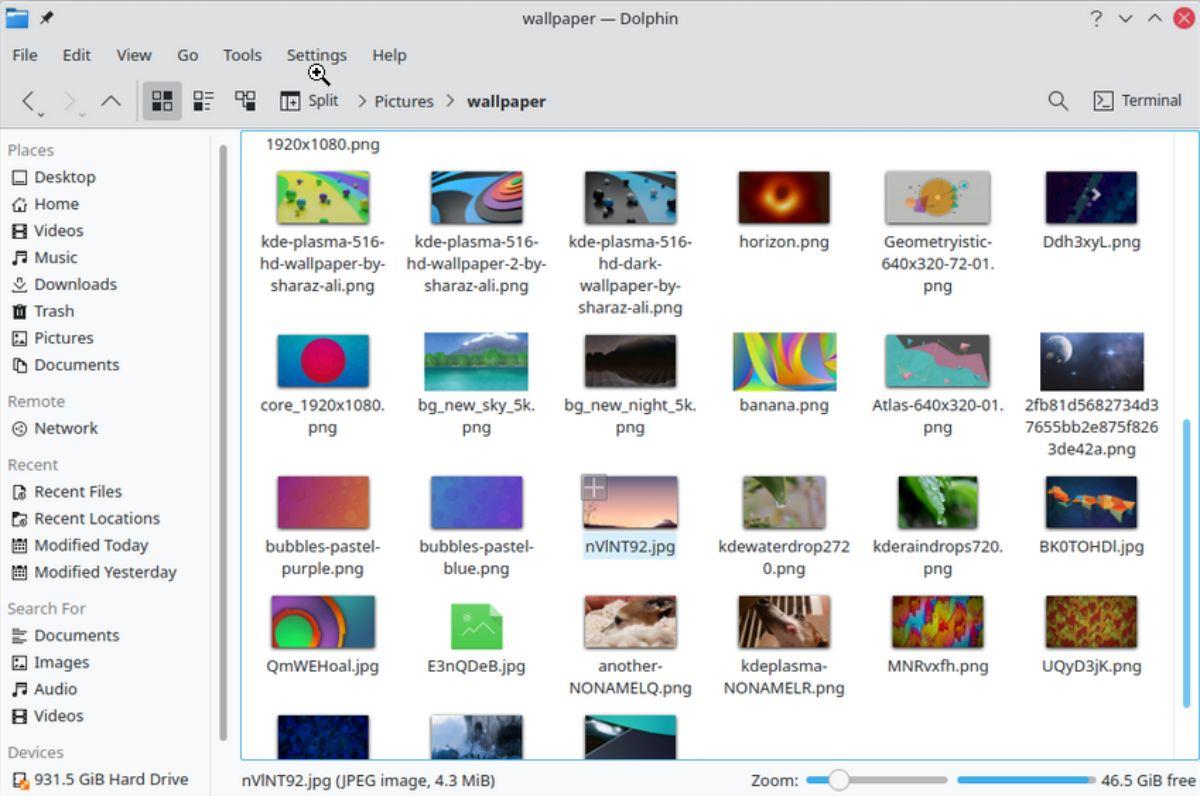
Se você usar o Kubuntu, a versão KDE do OpenSUSE ou outro sistema operacional Linux que use o KDE Plasma, usará o gerenciador de arquivos KDE. Veja como você pode excluir um arquivo usando-o.
Para começar, inicie o gerenciador de arquivos KDE. Você pode iniciá-lo procurando por “Dolphin” no menu do aplicativo. Uma vez aberto, procure a pasta que contém o arquivo que deseja excluir.
Selecione-o com o mouse quando localizar o arquivo que deseja deletar no Dolphin. Em seguida, clique com o botão direito do mouse sobre ele e selecione a opção “Mover para Lixeira”. Ou, se você quiser excluí-lo permanentemente, mantenha pressionada a tecla Shift e selecione a opção “Excluir” no menu do botão direito.
Como excluir um diretório no Linux
A exclusão de um diretório no Linux pode ser feita de várias maneiras, semelhante à exclusão de um arquivo. Veja como se você for novo no Linux e não souber como deletar diretórios.
Excluir um diretório no Linux com o terminal
A exclusão de um diretório no Linux com o terminal pode ser feita com dois comandos. Se o diretório que você deseja excluir estiver vazio, use o comando rmdir .
Por exemplo, para deletar a pasta 'test', que está vazia, faça o seguinte.
teste rmdir
Se o diretório que você deseja excluir no Linux estiver cheio de arquivos, você precisará usar o comando rm com a opção de comando -rf . Por exemplo, se a pasta 'test' tiver arquivos, você pode deletar a pasta com o comando abaixo.
teste rm-rf
Excluir um diretório no Linux com o gerenciador de arquivos Gnome
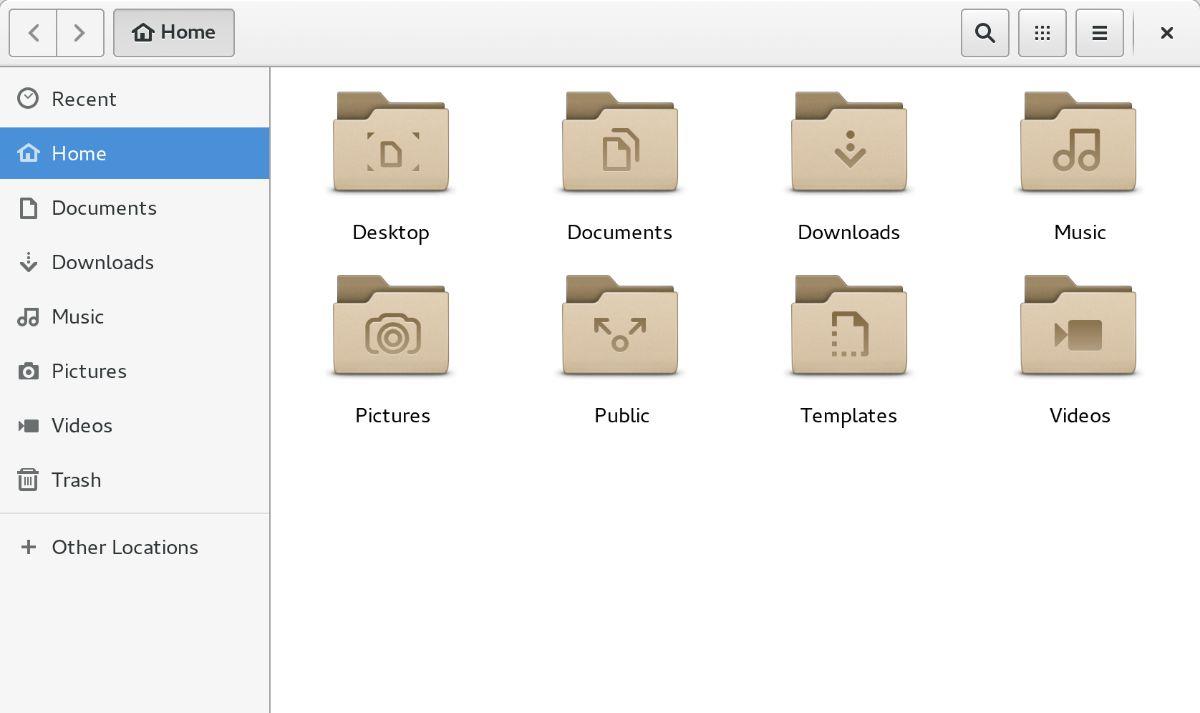
Excluir um diretório no gerenciador de arquivos Gnome é como excluir um arquivo. Para se livrar de um diretório, faça o seguinte. Primeiro, abra o gerenciador de arquivos Gnome. Você pode fazer isso procurando por “Arquivos” no menu do aplicativo.
Com o gerenciador de arquivos Gnome aberto e pronto para uso, procure o diretório no qual deseja excluir. Depois de localizá-lo, selecione-o com o mouse. Clique com o botão direito do mouse no diretório e escolha a opção “Mover para Lixeira”.
Deseja excluí-lo em vez de enviá-lo para a lixeira permanentemente? Mantenha pressionado o botão Shift enquanto clica com o botão direito do mouse e selecione a opção "Excluir" no menu do botão direito.
Excluir um diretório no Linux com o gerenciador de arquivos KDE

Para excluir um diretório no Linux com o gerenciador de arquivos KDE, comece abrindo-o. Você pode abrir o gerenciador de arquivos do KDE procurando por “Dolphin” no menu do aplicativo.
Com o gerenciador de arquivos do KDE aberto, localize o diretório que deseja excluir do sistema. Clique com o botão direito do mouse no arquivo e selecione o botão “Mover para a Lixeira” quando encontrá-lo. Ou mantenha pressionada a tecla Shift e selecione o botão “Excluir” para excluir seu diretório permanentemente.
Controle computadores em sua rede com facilidade usando o KontrolPack. Conecte e gerencie computadores com diferentes sistemas operacionais sem esforço.
Você quer executar algumas tarefas repetidas automaticamente? Em vez de ter que clicar em um botão várias vezes manualmente, não seria melhor se um aplicativo
O iDownloade é uma ferramenta multiplataforma que permite ao usuário baixar conteúdo sem DRM do serviço iPlayer da BBC. Ele pode baixar vídeos no formato .mov
Temos abordado os recursos do Outlook 2010 em muitos detalhes, mas como ele não será lançado antes de junho de 2010, é hora de dar uma olhada no Thunderbird 3.
De vez em quando, todo mundo precisa de uma pausa. Se você está procurando um jogo interessante, experimente o Flight Gear. É um jogo multiplataforma de código aberto e gratuito.
O MP3 Diags é a ferramenta definitiva para corrigir problemas na sua coleção de áudio musical. Ele pode marcar corretamente seus arquivos MP3, adicionar capas de álbuns ausentes e corrigir VBR.
Assim como o Google Wave, o Google Voice gerou um burburinho em todo o mundo. O Google pretende mudar a forma como nos comunicamos e, como está se tornando
Existem muitas ferramentas que permitem aos usuários do Flickr baixar suas fotos em alta qualidade, mas existe alguma maneira de baixar os Favoritos do Flickr? Recentemente, viemos
O que é Sampling? Segundo a Wikipédia, “É o ato de pegar uma parte, ou amostra, de uma gravação sonora e reutilizá-la como um instrumento ou
O Google Sites é um serviço do Google que permite ao usuário hospedar um site no servidor do Google. Mas há um problema: não há uma opção integrada para fazer backup.



![Baixe o FlightGear Flight Simulator gratuitamente [Divirta-se] Baixe o FlightGear Flight Simulator gratuitamente [Divirta-se]](https://tips.webtech360.com/resources8/r252/image-7634-0829093738400.jpg)




